windows10关闭触摸板如何操作 win10触摸板关闭方法
更新时间:2023-01-13 19:28:41作者:cblsl
在笔记本电脑中,都是自带有触摸板功能的,这样在没有鼠标的情况下可以代替鼠标来使用,但是有win10系统用户习惯外接鼠标来使用,所以触摸板就没什么用了,就想要将其关闭,该怎么操作呢,一起来看看windows10关闭触摸板的详细关闭方法吧。
解决方法:
1.打开Win10系统电脑,点击桌面左下角“Windows”图标。
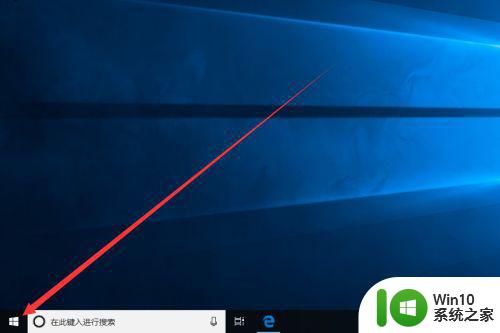 2.在弹出的窗口中,我们找到“设置”图标。并点击进入“Windows 设置”界面。
2.在弹出的窗口中,我们找到“设置”图标。并点击进入“Windows 设置”界面。
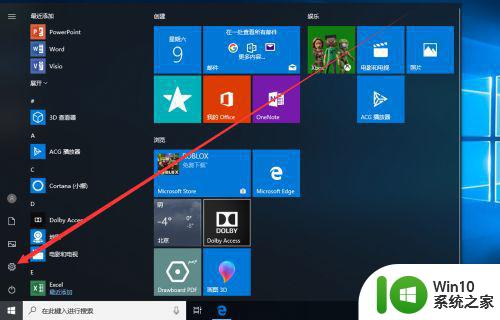 3.在Windows 设置界面中,我们点击“设备”图标进入设备界面。
3.在Windows 设置界面中,我们点击“设备”图标进入设备界面。
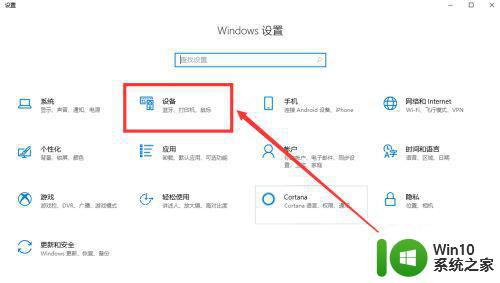 4.在设备界面中,我们点击界面左侧触摸板选项卡,切换至触摸板界面。
4.在设备界面中,我们点击界面左侧触摸板选项卡,切换至触摸板界面。
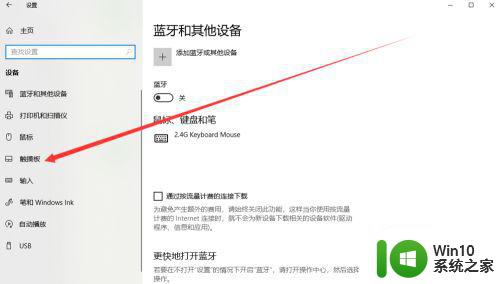 5.在触摸板界面中,我们可以看到触摸板默认为开启状态。我们将其更改为关闭即可关闭触摸板。
5.在触摸板界面中,我们可以看到触摸板默认为开启状态。我们将其更改为关闭即可关闭触摸板。
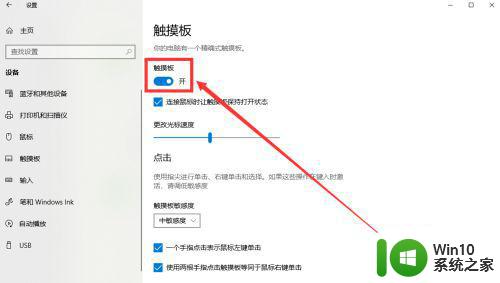 6.如果我们只是希望在连接鼠标时才关闭触摸板,只需取消勾选“连接鼠标时让触摸板保持打开状态”即可。
6.如果我们只是希望在连接鼠标时才关闭触摸板,只需取消勾选“连接鼠标时让触摸板保持打开状态”即可。
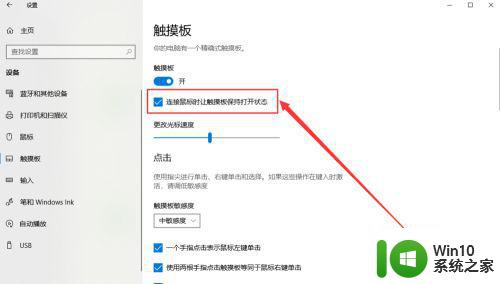
以上就是win10触摸板关闭的全部内容,还有不懂得用户就可以根据小编的方法来操作吧,希望能够帮助到大家。
windows10关闭触摸板如何操作 win10触摸板关闭方法相关教程
- win10关闭笔记本触摸板的方法 win10笔记本怎么关闭触摸板
- win10电脑怎么关闭触摸板 如何关闭win10触摸板
- w10笔记本触摸板怎么关闭 W10触摸板关闭方法
- win10笔记本触摸板怎么关闭 win10笔记本禁用触摸板方法
- window10怎么关闭触摸板 win10如何禁用触摸板
- 戴尔win10触摸板禁用方法 戴尔win10笔记本关闭触摸板的步骤
- 怎样在Win10上关闭笔记本触摸板 Win10笔记本如何禁用触摸板
- 关闭触摸板win10 Win10笔记本电脑触摸板禁用步骤
- win10笔记本触摸板如何禁用 Windows 10系统怎样关闭触摸板
- win10关闭触摸板设置方法 win10禁用触摸板设置教程
- 详解关闭win10触摸板功能的方法 如何轻松关闭win10触摸板功能
- 戴尔笔记本电脑win10系统下如何关闭触摸板 1.戴尔笔记本电脑win10系统如何关闭触摸板功能
- 蜘蛛侠:暗影之网win10无法运行解决方法 蜘蛛侠暗影之网win10闪退解决方法
- win10玩只狼:影逝二度游戏卡顿什么原因 win10玩只狼:影逝二度游戏卡顿的处理方法 win10只狼影逝二度游戏卡顿解决方法
- 《极品飞车13:变速》win10无法启动解决方法 极品飞车13变速win10闪退解决方法
- win10桌面图标设置没有权限访问如何处理 Win10桌面图标权限访问被拒绝怎么办
win10系统教程推荐
- 1 蜘蛛侠:暗影之网win10无法运行解决方法 蜘蛛侠暗影之网win10闪退解决方法
- 2 win10桌面图标设置没有权限访问如何处理 Win10桌面图标权限访问被拒绝怎么办
- 3 win10关闭个人信息收集的最佳方法 如何在win10中关闭个人信息收集
- 4 英雄联盟win10无法初始化图像设备怎么办 英雄联盟win10启动黑屏怎么解决
- 5 win10需要来自system权限才能删除解决方法 Win10删除文件需要管理员权限解决方法
- 6 win10电脑查看激活密码的快捷方法 win10电脑激活密码查看方法
- 7 win10平板模式怎么切换电脑模式快捷键 win10平板模式如何切换至电脑模式
- 8 win10 usb无法识别鼠标无法操作如何修复 Win10 USB接口无法识别鼠标怎么办
- 9 笔记本电脑win10更新后开机黑屏很久才有画面如何修复 win10更新后笔记本电脑开机黑屏怎么办
- 10 电脑w10设备管理器里没有蓝牙怎么办 电脑w10蓝牙设备管理器找不到
win10系统推荐
- 1 番茄家园ghost win10 32位旗舰破解版v2023.12
- 2 索尼笔记本ghost win10 64位原版正式版v2023.12
- 3 系统之家ghost win10 64位u盘家庭版v2023.12
- 4 电脑公司ghost win10 64位官方破解版v2023.12
- 5 系统之家windows10 64位原版安装版v2023.12
- 6 深度技术ghost win10 64位极速稳定版v2023.12
- 7 雨林木风ghost win10 64位专业旗舰版v2023.12
- 8 电脑公司ghost win10 32位正式装机版v2023.12
- 9 系统之家ghost win10 64位专业版原版下载v2023.12
- 10 深度技术ghost win10 32位最新旗舰版v2023.11